Inhaltsverzeichnis
Einführung
In diesem Tutorial erkläre ich, wie man von Exchange 2013/2016 zu Exchange 2019 migriert.
Eine Exchange-Migration kann beängstigend sein, ist aber unter zwei Bedingungen relativ einfach:
- Bereiten Sie sich beispielsweise mit einer Checkliste auf die Migration vor.
- Dass die Startumgebung (Exchange 2013/2016) korrekt installiert und konfiguriert wurde (was nicht immer der Fall ist…)
Die Tutorial-Aufnahmen wurden unter Exchange 2013 gemacht. Die Vorgehensweise ist bei Exchange 2016 identisch.
In diesem Tutorial gehe ich detailliert auf den Migrationsteil ein. Einige Punkte werden durch Verweise auf andere Tutorials verdeutlicht.
Ausgangsumgebung
Bevor Sie beginnen, ist es notwendig, Ihre Ausgangsumgebung gut zu verstehen. Für dieses Labor ist es hier:
- Active Directory-Umgebung ohne Probleme.
- Ein Exchange 2013-Server, installiert auf Windows Server 2012R2.
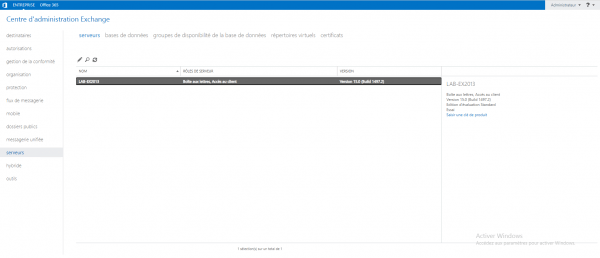
Zu migrierende Postfächer:
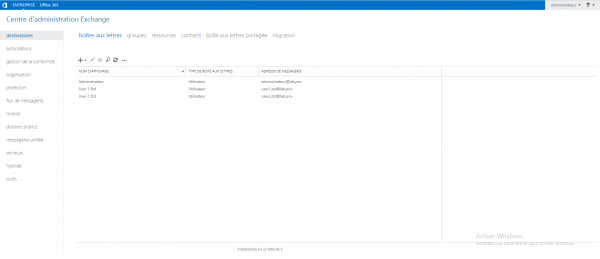
Damit die Migration erfolgreich ist, ist es zwingend erforderlich, dass Exchange-Dienste eine benutzerdefinierte URL wie mail.domain.tld und nicht die Serveradresse verwenden.
Wenn nicht, konfigurieren Sie die URLs in Exchange.
Im Screenshot unten sehen wir, dass der DNS-Eintrag mail.lab.priv auf dieselbe IP-Adresse verweist wie der ursprüngliche Exchange-Server.
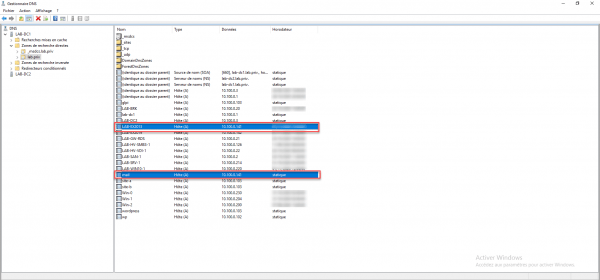
Ein optionales Element, das jedoch später die Migration erleichtert, ist die Umbenennung der Standarddatenbank, sofern diese verwendet wird.
Dies ist vor der Migration möglich und hat keine Auswirkungen auf die E-Mail-Dienste.
Vorbereiten der Migration
Bevor Sie mit der Installation von Exchange 2019 und der Migration beginnen, sollten Sie einige Dinge beachten, um einen reibungslosen Ablauf zu gewährleisten.
Es ist notwendig, Ihre verschiedenen Netzwerkflüsse zu Exchange zu beherrschen, das heißt:
- Der eingehende und ausgehende Nachrichtenfluss, da es irgendwann notwendig ist, den Empfang und das Senden von E-Mails auf die neue Installation umzustellen, was oft die Änderung eines Firewall-Flows und/oder einer MTA-Appliance beinhalten kann.
- Beherrschen Sie eingehendes HTTPS zu Exchange. Wie bei E-Mail-Flüssen müssen Sie irgendwann auf die neue Version von Exchange umsteigen. Wenn Sie einen Reverse-Proxy verwenden, überprüfen Sie, ob dieser mit Exchange 2019 ordnungsgemäß funktioniert.
- Listen Sie die Anwendungen und Geräte auf, die einen Empfangsconnector zum Senden von E-Mails verwenden, z. B. Kopierer (wenn Sie einen DNS-Eintrag verwenden, sollte dies kein Problem sein).
Planen Sie außerdem Folgendes ein:
- Die SSL-Zertifikate, die auf Exchange 2019 neu installiert werden müssen
- Überprüfen Sie die Clientkompatibilität (Outlook / Telefone …) mit Exchange 2019
- Wahrscheinlich habe ich noch etwas anderes vergessen, das speziell auf Ihre Umgebung zutrifft …
Installieren von Exchange 2019
Nachdem Sie nun bereit sind, können Sie mit der Installation von Exchange 2019 fortfahren. Ich werde in diesem Artikel nicht näher darauf eingehen. Wie das geht, erklärt das Tutorial: Exchange 2019: Installation.
Was ich Ihnen hingegen raten kann, ist, die Installation zu einer „ruhigen“ Zeit durchzuführen, vorzugsweise an einem Abend oder einem Wochenende, da der SCP-Servicepunkt der Autodiscover während der Neukonfiguration nicht gut funktioniert.
Um am Ende der Installation auf das ECP zuzugreifen, müssen Sie die folgende URL verwenden: https://server_exchange_2019/ecp?ExchClientVer=15.2.
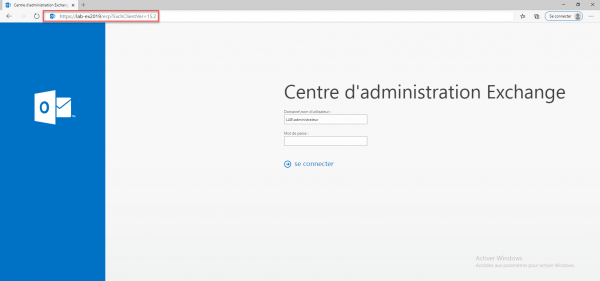
Überprüfen Sie in beiden Umgebungen im Serverbereich, ob alle Exchange-Server vorhanden sind.
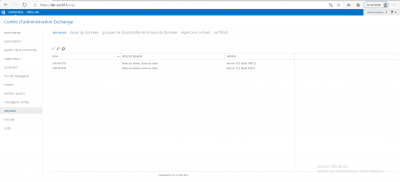
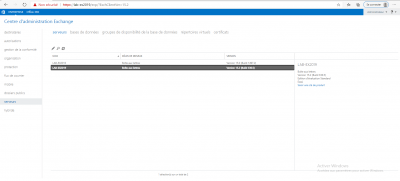
Konfigurieren der automatischen Erkennung
Als Erstes muss die automatische Erkennung konfiguriert oder geändert werden. Bei der Installation von Exchange 2019 wurde ein Eintrag hinzugefügt, der die automatische Erkennung auf den Exchange 2019-Server verweist.
Derzeit ist es erforderlich, dass dieser auf eine URL verweist.
Öffnen Sie auf dem Server, auf dem Exchange 2019 installiert ist, die Exchange-Verwaltungsshell 1.
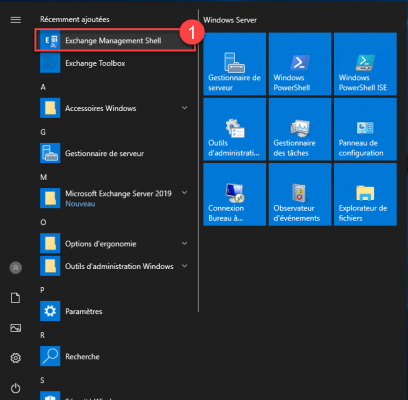
Geben Sie den folgenden Befehl ein, um SCP-Punkte anzuzeigen:
Get-ClientAccessService | fl name, AutodiscoverServiceInternalURI
Im folgenden Screenshot sehen wir, dass ein Datensatz direkt auf den Exchange 2019-Server verweist.
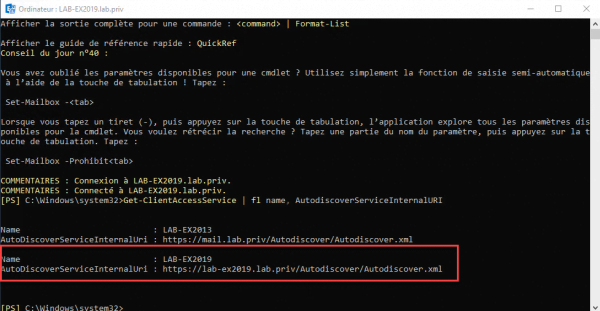
Geben Sie die folgende Zeile ein, um die AutoErmittlungs-URL auf dem Exchange 2019-Server zu ändern. (Passen Sie die Parameter Identity und AutodiscoverServiceInternalURI an.)
Set-ClientAccessService -Identity LAB-EX2019 -AutodiscoverServiceInternalURI https://mail.lab.priv/Autodiscover/Autodiscover.xml

Geben Sie den folgenden Befehl erneut ein, um die Änderung zu überprüfen:
Get-ClientAccessService | fl name, AutodiscoverServiceInternalURI

Exchange 2019 Vorbereitung / Konfiguration
Vor der Migration von Postfächern müssen Sie die Exchange 2019-Umgebung mit der „gleichen“ Konfiguration vorbereiten/konfigurieren, damit sie für Benutzer transparent ist und Probleme beim Dienstzugriff vermieden werden.
Konfigurieren von Datenbanken
Diese Konfiguration hängt von Ihrer Umgebung ab. Als bewährte Methode empfiehlt es sich, die Standarddatenbank umzubenennen und auf eine andere Festplatte zu verschieben.
Erstellen Sie je nach Umgebung die erforderlichen Datenbanken.
Konfigurieren von Verzeichnis-URLs
Dieser Schritt ist wichtig, da Sie dadurch die URLs in beiden Umgebungen identisch konfigurieren und die Migration für Benutzer transparent machen können.
Als Hilfestellung dient Ihnen der folgende Link: Exchange 2016: Installation und Konfiguration
Outlook Anywhere-URL
Wählen Sie im Serverbereich 1 des ECP den Exchange 2019-Server 2 aus und klicken Sie auf das Bearbeitungssymbol 3.
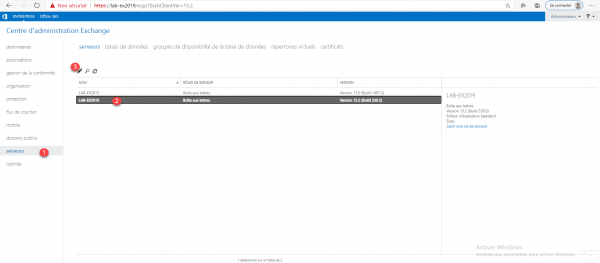
Klicken Sie in den Servereigenschaften auf Outlook Anywhere 1. Wir können sehen, dass die URL der FQDN-Name des Servers 2 ist.
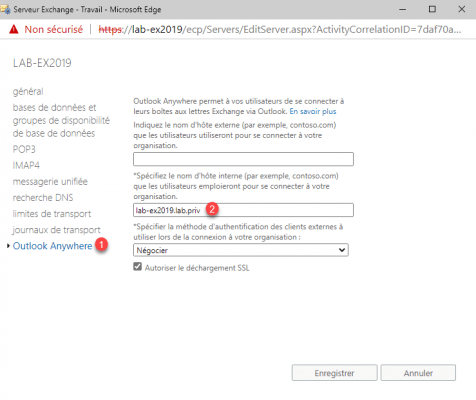
Geben Sie die URL für den Zugriff auf die Exchange-Dienste ein 1 und klicken Sie auf Speichern 2.
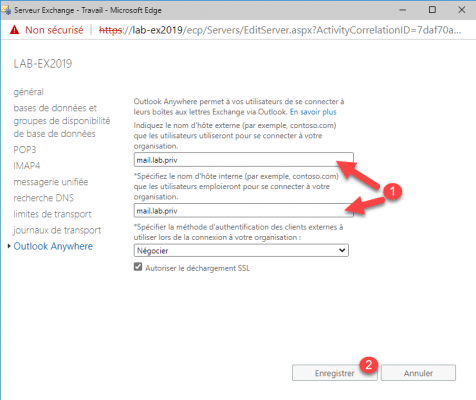
Outlook AnyWhere-URL ist konfiguriert.
URLs virtueller Verzeichnisse
Es ist notwendig, den gleichen Vorgang für alle virtuellen Verzeichnisse von Exchange 2019 durchzuführen.
Klicken Sie weiterhin im Serverbereich 1 auf virtuelle Verzeichnisse 2. Im Screenshot unten habe ich die zu ändernden Verzeichnisse ausgewählt.
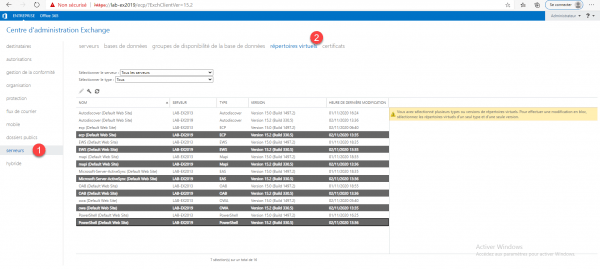
Das Autodiscover-Verzeichnis verfügt nicht über eine zu konfigurierende URL.
Um die URL eines virtuellen Verzeichnisses zu bearbeiten, wählen Sie 1, klicken Sie auf das Bearbeitungssymbol 2, suchen Sie in den Eigenschaften nach den URL-Feldern 3, geben Sie die konfigurierte URL ein 4 und klicken Sie auf Speichern 5.
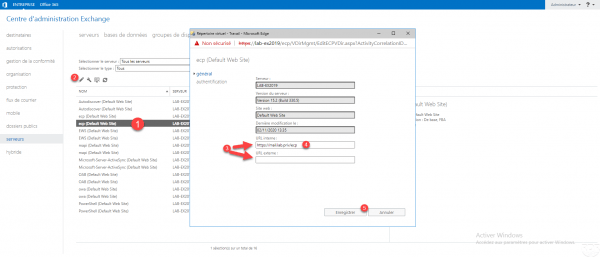
Importieren Sie das SSL-Zertifikat
Nachdem die URLs konfiguriert sind, müssen Sie das entsprechende SSL-Zertifikat importieren.
Bevor Sie das Zertifikat importieren, müssen Sie die PFX-Datei auf einer Netzwerkfreigabe platzieren.
Gehen Sie im Bereich Server 1 zu Zertifikate 2 und wählen Sie den Exchange 2019-Server 3 aus.
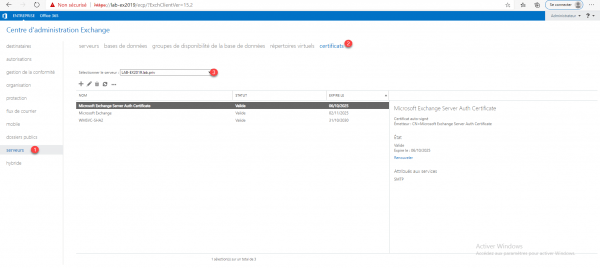
Klicken Sie auf … 1 und dann auf Ein Exchange-Zertifikat importieren 2.
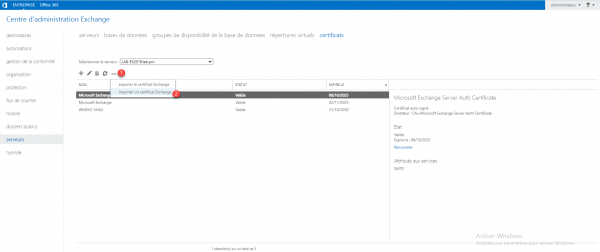
Geben Sie den UNC-Pfad der Zertifikatsdatei ein 1, geben Sie das Passwort ein 2 und klicken Sie auf Weiter 3.
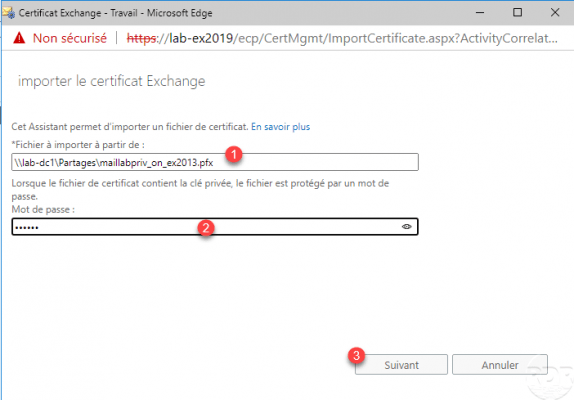
Fügen Sie Exchange 2019 Server 1 hinzu, um das Zertifikat darauf zu installieren, und klicken Sie auf „Fertig stellen“ 2.
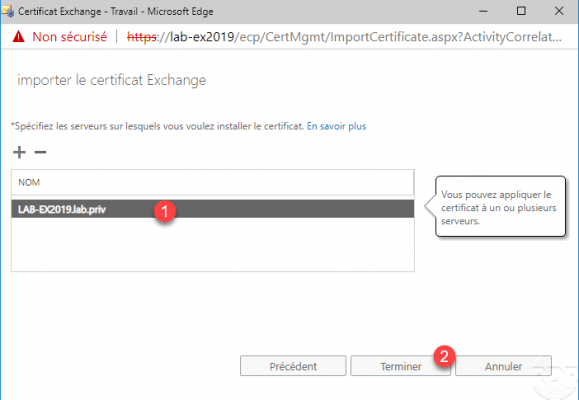
Anschließend müssen Sie das Zertifikat dem anderen Dienst zuweisen, indem Sie zu seinen Eigenschaften gehen.
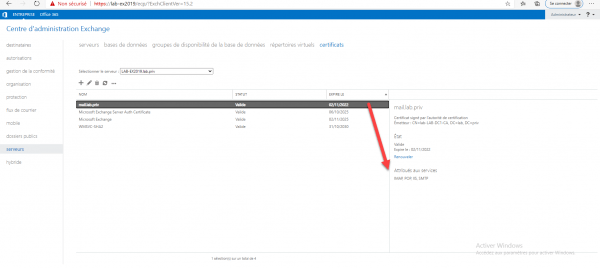
Konfigurieren von Sende- und Empfangsconnectors
Jetzt müssen Sie die Konnektoren zum Senden und Empfangen von E-Mails über das Internet konfigurieren.
Konfigurieren eines Sendeconnectors
Konfigurieren eines Empfangsconnectors
Sehen Sie sich im Zweifelsfall die Konfiguration Ihrer vorhandenen Konnektoren in der Exchange 2013/2016-Umgebung an.
Dieser Teil ist wichtig für das Senden von E-Mails an das Internet und für den Empfang von E-Mails von Anwendungen und Geräten
Es ist möglich, ein PowerShell-Skript zum Duplizieren von Empfangskonnektoren zu verwenden:
$OldServer = "SRV-EX2013"
$NewServer = "SRV-EX2019"
[array]$ReceiveConnectors = Get-ReceiveConnector -Server $OldServer | Where {$_.Name -notlike "Default $($OldServer)" -and $_.Name -notlike "Client $($OldServer)"}
$ReceiveConnectors | foreach {
New-ReceiveConnector -Name $_.Name -RemoteIPRanges $_.RemoteIPRanges -bindings $_.Bindings -Banner $_.Banner -ChunkingEnabled $_.ChunkingEnabled -DefaultDomain $_.DefaultDomain -DeliveryStatusNotificationEnabled $_.DeliveryStatusNotificationEnabled -EightBitMimeEnabled $_.EightBitMimeEnabled -DomainSecureEnabled $_.DomainSecureEnabled -LongAddressesEnabled $_.LongAddressesEnabled -OrarEnabled $_.OrarEnabled -Comment $_.Comment -Enabled $_.Enabled -ConnectionTimeout $_.ConnectionTimeout -ConnectionInactivityTimeout $_.ConnectionInactivityTimeout -MessageRateLimit $_.MessageRateLimit -MaxInboundConnection $_.MaxInboundConnection -MaxInboundConnectionPerSource $_.MaxInboundConnectionPerSource -MaxInboundConnectionPercentagePerSource $_.MaxInboundConnectionPercentagePerSource -MaxHeaderSize $_.MaxHeaderSize -MaxHopCount $_.MaxHopCount -MaxLocalHopCount $_.MaxLocalHopCount -MaxLogonFailures $_.MaxLogonFailures -MaxMessageSize $_.MaxMessageSize -MaxProtocolErrors $_.MaxProtocolErrors -MaxRecipientsPerMessage $_.MaxRecipientsPerMessage -PermissionGroups $_.PermissionGroups -PipeliningEnabled $_.PipeLiningEnabled -ProtocolLoggingLevel $_.ProtocolLoggingLevel -RequireEHLODomain $_.RequireEHLODomain -RequireTLS $_.RequireTLS -EnableAuthGSSAPI $_.EnableAuthGSSAPI -ExtendedProtectionPolicy $_.ExtendedProtectionPolicy -ExtendedProtectionTlsTerminatedAtProxy $_.ExtendedProtectionTlsTerminatedAtProxy -SizeEnabled $_.SizeEnabled -TarpitInterval $_.TarpitInterval -Server $NewServer
}Quelle : Copy Receive Connectors to a New Exchange Server (techgenix.com)
Sie müssen auch daran denken, die Firewall/den MTA so zu konfigurieren, dass der neue Server Nachrichten senden und empfangen kann.
Umstellung des Zugriffs auf Exchange 2019
Bevor wir mit der Migration der Postfächer zu Exchange 2019 fortfahren, stellen wir den Outlook- und Webmail-Zugriff auf Exchange 2019 um.
Bevor Sie die DNS-Änderung vornehmen, können Sie Tests von einem Computer aus durchführen, indem Sie die Hostdatei ändern und dabei den mit der URL verknüpften DNS und die IP angeben.
Es ist auch möglich, Webmail (OWA) zu testen, indem Sie sich direkt mit dem FQDN-Namen des Servers mit der Weboberfläche verbinden.
Sobald die Tests validiert sind, ändern Sie den internen und externen DNS-Eintrag
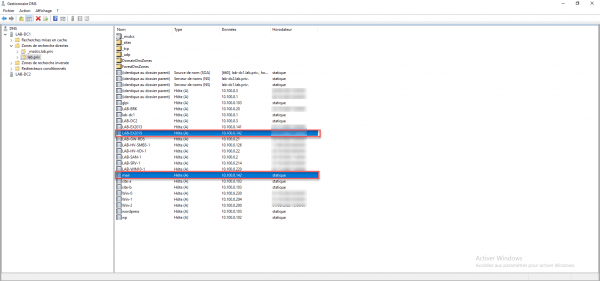
Sobald die DNS-Einträge konfiguriert sind, konfigurieren Sie die Firewall und/oder den Reverse-Proxy, um HTTP-Anfragen an den Exchange 2019-Server zu senden.
Postfachmigration zu Exchange 2019
Der letzte Schritt der Migration zu Exchange 2019 ist die Postfachumstellung.
Ich empfehle Ihnen dringend, dies in PowerShell zu tun, da ich bei der Verwendung des Migrationstools in der ECP-Schnittstelle einige Probleme hatte.
Zur Durchführung der Migration verwenden wir ein PowerShell-Skript, das alle Postfächer von einer Datenbank in eine andere verschiebt.
Zusammenfassend werden wir darum bitten, die Postfächer von einer Exchange 2013/2016-Datenbank in eine Exchange 2019-Datenbank zu verschieben.
Geben Sie die folgende Zeile vom Exchange 2019-Server ein, um zu migrieren (passen Sie DBEX2013 und DBEX2019 an Ihre Umgebung an):
Get-Mailbox -Database DBEX2013 | New-MoveRequest -TargetDatabase DBEX2019 -BatchName “EX20132EX2019”
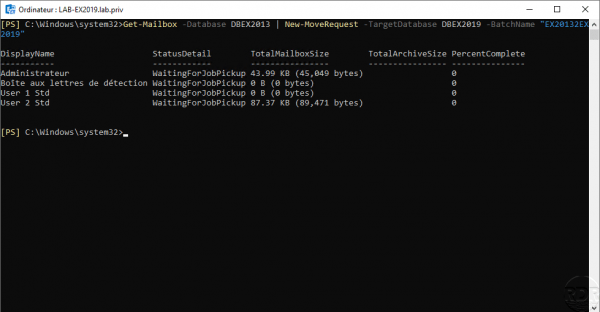
Um die Migration zu verfolgen, können Sie den Befehl eingeben: Get-MoveRequest

Sobald die Migration abgeschlossen ist, ändert sich der Status in „Abgeschlossen“.

Es ist möglich, die Migration im ECP in den Eigenschaften eines BAL durch einen Blick in die Datenbank zu überprüfen.
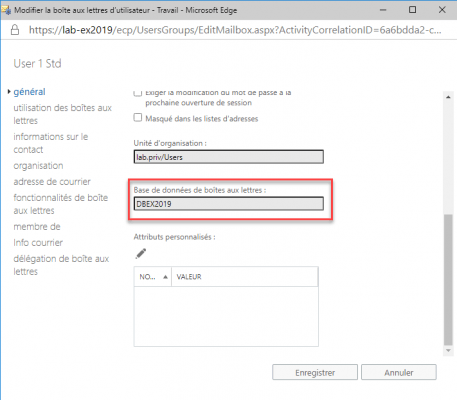
Wenn ein Benutzer während der Migration Outlook geöffnet hat, wird eine Meldung mit der Aufforderung angezeigt, Outlook neu zu starten.
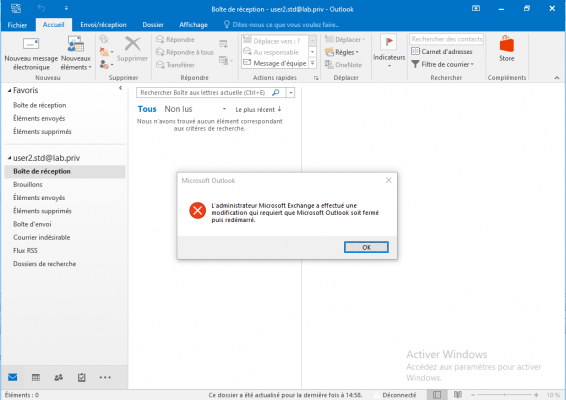
Wiederholen Sie den Vorgang für jede zu migrierende Datenbank auf Exchange 2013/2016.
Trick:
Wenn möglich, testen Sie die Migration vor der Durchführung, indem Sie auf jedem Server eine Testdatenbank erstellen und einen Migrationstest mit nicht „wichtigen“ Feldern durchführen.
Migration von Schlichtungsboxen
Schiedsboxen sind Systemboxen.
Geben Sie den folgenden Befehl vom Exchange 2019-Server ein, um sie zu migrieren:
Get-Mailbox -Server LAB-EX2013 -Arbitration | New-MoveRequest

Verwenden Sie den Befehl „Get-MoveRequest“, um den Fortschritt zu verfolgen:
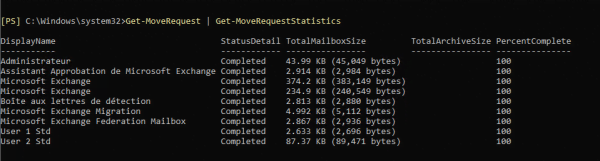
Wenn Sie von Exchange 2016 migrieren, müssen Sie auch die folgenden Systempostfächer migrieren:
# Monitoring
Get-Mailbox -Server LAB-EX2016 -Monitoring | New-MoveRequest
# Auditlog
Get-Mailbox -Server LAB-EX2016 -AuditLog | New-MoveRequestSie können die Zieldatenbank auch auswählen, indem Sie den folgenden Parameter hinzufügen: -TargetDatabase „DATENBANKNAME“
Migration öffentlicher Ordner (optional)
Wenn Sie öffentliche Ordner verwenden, müssen Sie diese ebenfalls migrieren.
Migrer des dossiers publics d’Exchange 2013 vers Exchange 2016 ou Exchange 2019 | Microsoft Docs
Börsenstilllegung 2013/2016
Dies ist der letzte Schritt der Migration, bei dem Exchange 2013 aus Ihrer Umgebung deinstalliert wird.
Ich empfehle, mit der Deinstallation ein bis zwei Wochen zu warten, um sicherzustellen, dass alles funktioniert und Sie nichts vergessen haben. Sie können jedoch den/die alten Server vor der Deinstallation ausschalten.
Im Falle eines DAG müssen Sie diesen zunächst löschen und dann jeden Server deinstallieren.
Da Exchange viele Verbindungen zu Active Directory hat, ist es sehr wichtig, Exchange zu deinstallieren und insbesondere die Server nicht zu löschen, ohne sie außer Betrieb zu nehmen.
Um Exchange 2013/2016 zu deinstallieren, klicken Sie in der Systemsteuerung unter „Programm deinstallieren oder ändern“ mit der rechten Maustaste auf Exchange und klicken Sie auf „Deinstallieren“.
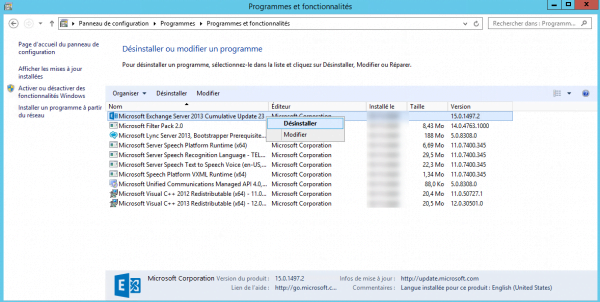
Folgen Sie dem Assistenten zur Deinstallation.
Nach der Deinstallation ist der Zugriff auf Exchange 2019 ECP ohne die Versionseinstellungen möglich.
Im Bereich „Server“ sind die außer Betrieb genommenen Server nicht mehr vorhanden.
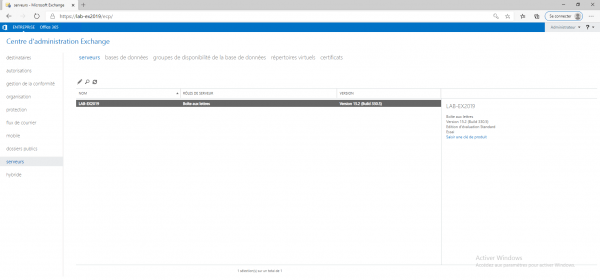
Abschluss
Ich hoffe, dieses Tutorial hilft Ihnen bei Ihrer Exchange-Migration.
Es handelt sich zwar um keine komplizierte Operation, sie muss jedoch sorgfältig geplant werden, um nichts zu vergessen.
Dieses Tutorial kann für eine Migration von Exchange 2013 auf 2016 oder Exchange 2010 auf 2013/2016 verwendet werden.
Für eine Migration von Exchange 2010 auf 2019 ist es notwendig, eine Zwischenmigration auf Exchange 2013 oder 2016 durchzuführen.


